在装机系统过程中,常常会遇到无法启动光盘或需要频繁更换光盘的问题。而利用U盘进行系统安装则是一种方便快捷的方法。本文将详细介绍如何使用U盘进行启动装机...
2025-07-26 136 盘启动
随着技术的不断发展,越来越多的用户选择使用U盘来安装操作系统。本篇文章将为大家介绍如何使用U盘来启动ISOWin7系统,并提供详细的步骤和操作指南。只需要按照以下步骤一步步操作,即可轻松完成安装。

标题和
准备工作
在开始之前,我们需要准备一个U盘(容量不小于4GB)、一个可用的ISOWin7系统镜像文件以及一个可以正常运行的电脑。

下载和安装Win7USB/DVDDownloadTool
我们需要下载并安装Win7USB/DVDDownloadTool,该工具可以帮助我们将ISO镜像文件写入U盘中,制作成可启动的U盘。
插入U盘并打开Win7USB/DVDDownloadTool
将准备好的U盘插入电脑的USB接口,并打开刚刚安装好的Win7USB/DVDDownloadTool。
选择ISO文件
在Win7USB/DVDDownloadTool中,点击“浏览”按钮,选择之前下载好的ISOWin7系统镜像文件,并点击“下一步”。

选择媒体类型
在这一步中,我们需要选择“USB设备”,然后点击“开始复制”按钮,将ISO文件写入U盘中。请确保U盘中没有重要的数据,因为该过程将会清空U盘。
等待复制完成
复制过程可能需要一些时间,请耐心等待。一旦复制完成,我们就可以使用这个U盘来启动安装Windows7系统了。
设置电脑启动顺序
在使用U盘启动前,我们需要修改电脑的启动顺序。重启电脑并进入BIOS设置界面,在“启动选项”中将U盘设为第一启动设备。
保存设置并重启
在修改启动顺序后,保存设置并退出BIOS界面。电脑将自动重启,并从U盘中启动。
进入Win7安装界面
当电脑重新启动时,它将会从U盘中加载Win7安装文件,并进入Windows7安装界面。在这个界面上,我们可以选择安装语言、时间以及键盘输入等设置。
选择安装类型和分区
在安装界面上,我们需要选择安装类型和分区。根据个人需求,选择“新建”或者“更新”进行安装。
等待安装完成
点击“下一步”后,系统将自动进行安装过程,这可能需要一段时间。请耐心等待,不要中途中断。
设置用户名和密码
在安装完成后,我们需要设置用户名和密码。请确保用户名和密码的安全性,并记住这些信息。
系统配置和更新
在设置用户名和密码后,系统将开始进行配置和更新,这是一个自动化的过程。请确保连接到互联网,并等待系统完成配置和更新。
安装驱动程序和软件
一旦系统配置和更新完成,我们可以开始安装所需的驱动程序和软件,以确保电脑正常运行。
享受Win7系统
至此,我们已成功使用U盘启动ISOWin7系统,并完成了安装过程。现在,您可以享受全新的Windows7操作系统带来的便利和功能了!
通过使用U盘启动ISOWin7系统,我们可以避免使用光盘安装的繁琐步骤。只需按照本教程提供的步骤一步步操作,即可顺利完成安装。希望本篇文章能对大家有所帮助,祝愉快使用Windows7!
标签: 盘启动
相关文章

在装机系统过程中,常常会遇到无法启动光盘或需要频繁更换光盘的问题。而利用U盘进行系统安装则是一种方便快捷的方法。本文将详细介绍如何使用U盘进行启动装机...
2025-07-26 136 盘启动
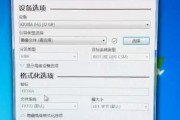
随着科技的发展,人们对于电脑系统的需求也越来越高。有时候,我们可能需要重新安装操作系统或者修复系统故障,这时候使用U盘启动系统就成了一个非常方便的方法...
2025-07-24 140 盘启动

随着科技的不断进步,很多人开始将自己的电脑系统进行升级或更换,而U盘启动和系统安装成为了必不可少的步骤。然而,对于一些不太了解电脑技术的人来说,这可能...
2025-07-08 234 盘启动

在计算机维修和系统安装过程中,我们经常需要使用PE系统来进行故障排除和数据恢复等操作。而使用U盘启动PE系统,不仅方便快捷,还可以避免磁盘损坏和数据丢...
2025-07-05 230 盘启动

在使用Windows7操作系统的过程中,由于各种原因,我们可能会遇到系统崩溃、蓝屏等问题,这时候就需要用到恢复系统的功能。本文将详细介绍使用Win7U...
2025-06-20 209 盘启动

在电脑使用过程中,有时需要进行系统重装、病毒清理等操作,而通用U盘启动正是一种方便快捷的方式。本文将详细介绍如何利用通用U盘进行启动操作,帮助读者轻松...
2025-06-17 228 盘启动
最新评论